pcdmis快捷键
PC-DMIS问题解答
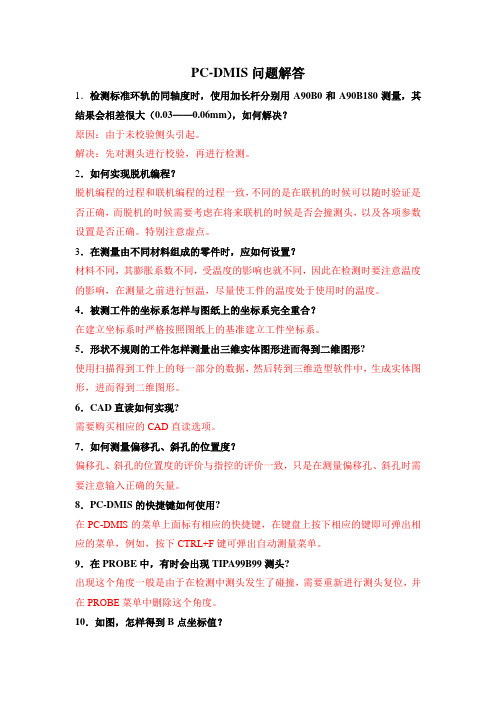
PC-DMIS问题解答1.检测标准环轨的同轴度时,使用加长杆分别用A90B0和A90B180测量,其结果会相差很大(0.03——0.06mm),如何解决?原因:由于未校验侧头引起。
解决:先对测头进行校验,再进行检测。
2.如何实现脱机编程?脱机编程的过程和联机编程的过程一致,不同的是在联机的时候可以随时验证是否正确,而脱机的时候需要考虑在将来联机的时候是否会撞测头,以及各项参数设置是否正确。
特别注意虚点。
3.在测量由不同材料组成的零件时,应如何设置?材料不同,其膨胀系数不同,受温度的影响也就不同,因此在检测时要注意温度的影响,在测量之前进行恒温,尽量使工件的温度处于使用时的温度。
4.被测工件的坐标系怎样与图纸上的坐标系完全重合?在建立坐标系时严格按照图纸上的基准建立工件坐标系。
5.形状不规则的工件怎样测量出三维实体图形进而得到二维图形?使用扫描得到工件上的每一部分的数据,然后转到三维造型软件中,生成实体图形,进而得到二维图形。
6.CAD直读如何实现?需要购买相应的CAD直读选项。
7.如何测量偏移孔、斜孔的位置度?偏移孔、斜孔的位置度的评价与指控的评价一致,只是在测量偏移孔、斜孔时需要注意输入正确的矢量。
8.PC-DMIS的快捷键如何使用?在PC-DMIS的菜单上面标有相应的快捷键,在键盘上按下相应的键即可弹出相应的菜单,例如,按下CTRL+F键可弹出自动测量菜单。
9.在PROBE中,有时会出现TIPA99B99测头?出现这个角度一般是由于在检测中测头发生了碰撞,需要重新进行测头复位,并在PROBE菜单中删除这个角度。
10.如图,怎样得到B点坐标值?首先测量圆柱,然后穿刺平面得到A点,在沿着轴线偏移3mm即可得到B点。
实际上此类点均由构造得到,关键在于找到相应的构造方法。
11、LOCATION和DISTANCE当使用Location来输出YZ方向孔相对于XY平面的Z方向的距离的报告时遇到的问题。
假如使用2维距离来输出这个评价的结果时,该结果在公差范围之内并且非常接近表平面的设置。
PCDMIS快捷键一览表
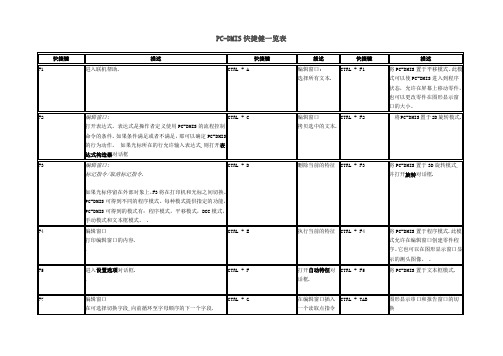
编辑窗口
将光标移动到当前零件程序的开头.
CTRL + N
创建新的零件程序.
CTRL + ALT + A
打开坐标系对话框.
SHIFT + Right-click
打开缩放视图对话框.
CTRL + O
打开一个零件程序.
CTRL + ALT + P
打开测头功能对话框。
打开测头功能对话框
ENTER or RETURN
编辑窗口
创建一个新行.当此行没有完成时就将光标移走,此行自动删除.
选择一个指令.
CTRL + ENTER or RETURN
编辑窗口
在概述模式,此键盘快捷键允许用户选择一个指令增加到编辑窗口.
CTRL + W
测头当前位置显示窗口
PC-DMIS快捷健一览表
快捷键
描述
快捷键
描述
快捷键
描述
F1
进入联机帮助.
CTRL + A
编辑窗口:
选择所有文本.
CTRL + F1
将PC-DMIS置于平移模式。此模式可以使PC-DMIS进入到程序状态,允许在屏幕上移动零件,也可以更改零件在图形显示窗口的大小。
F2
编辑窗口:
打开表达式。表达式是操作者定义使用PC-DMIS的流程控制命令的条件。如果条件满足或者不满足,那可以确定PC-DMIS的行为动作。如果光标所在的行允许输入表达式,则打开表达式构造器对话框
CTRL + Q
编辑窗口:
执行当前的零件程序.
CTRL +右键
当拖动鼠标时在图形显示窗口旋转CAD模型.
PCDMIS快捷键速查表
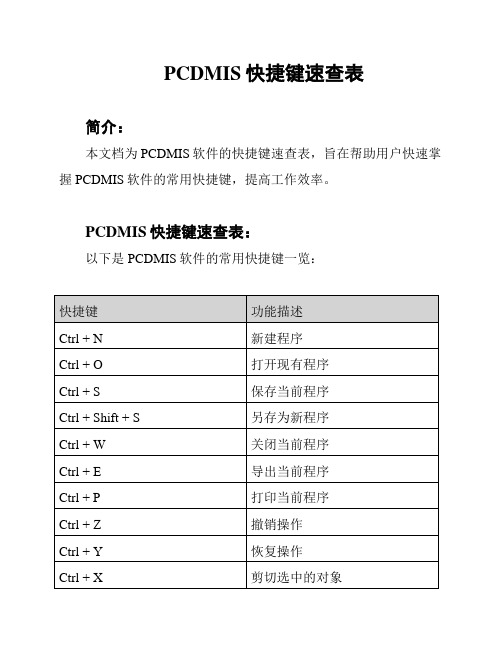
PCDMIS快捷键速查表
简介:
本文档为PCDMIS软件的快捷键速查表,旨在帮助用户快速掌握PCDMIS软件的常用快捷键,提高工作效率。
PCDMIS快捷键速查表:
以下是PCDMIS软件的常用快捷键一览:
使用说明:
直接按下相应的快捷键,即可执行对应的功能操作。
使用这些快捷键可以有效地提高工作效率,并简化程序操作流程。
注意事项:
1. 请确保在使用快捷键之前,已经熟悉相关的PCDMIS软件操作。
2. 不同版本的PCDMIS软件可能会有不同的快捷键设置,请根据具体版本进行对应操作。
结论:
本文档提供了PCDMIS软件的常用快捷键速查表,通过使用这些快捷键可以帮助用户更高效地使用PCDMIS软件进行测量操作。
建议用户在使用PCDMIS软件时研究和使用这些快捷键,以提升工作效率和操作便捷性。
以上是PCDMIS软件的快捷键速查表,希望对您有所帮助!如果有任何疑问,欢迎随时咨询。
祝您使用愉快!。
PCDMIS 3快捷键
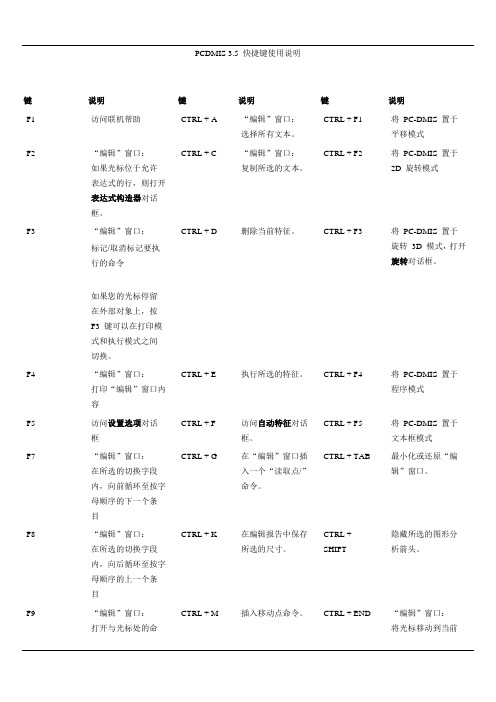
PCDMIS 3.5 快捷键使用说明键说明键说明键说明F1 访问联机帮助CTRL + A “编辑”窗口:选择所有文本。
CTRL + F1 将PC-DMIS 置于平移模式F2 “编辑”窗口:如果光标位于允许表达式的行,则打开表达式构造器对话框。
CTRL + C “编辑”窗口:复制所选的文本。
CTRL + F2 将PC-DMIS 置于2D 旋转模式F3 “编辑”窗口:标记/取消标记要执行的命令如果您的光标停留在外部对象上,按F3 键可以在打印模式和执行模式之间切换。
CTRL + D 删除当前特征。
CTRL + F3 将PC-DMIS 置于旋转3D 模式,打开旋转对话框。
F4 “编辑”窗口:打印“编辑”窗口内容CTRL + E 执行所选的特征。
CTRL + F4 将PC-DMIS 置于程序模式F5 访问设置选项对话框CTRL + F 访问自动特征对话框。
CTRL + F5 将PC-DMIS 置于文本框模式F7 “编辑”窗口:在所选的切换字段内,向前循环至按字母顺序的下一个条目CTRL + G 在“编辑”窗口插入一个“读取点/”命令。
CTRL + TAB 最小化或还原“编辑”窗口。
F8 “编辑”窗口:在所选的切换字段内,向后循环至按字母顺序的上一个条目CTRL + K 在编辑报告中保存所选的尺寸。
CTRL +SHIFT隐藏所选的图形分析箭头。
F9 “编辑”窗口:打开与光标处的命CTRL + M 插入移动点命令。
CTRL + END “编辑”窗口:将光标移动到当前令关联的对话框零件程序的末尾F10 打开参数设置对话框。
CTRL + N 新建零件程序CTRL +HOME“编辑”窗口:将光标移动到当前零件程序的开头SHIFT + 右键单击打开缩放绘图对话框。
CTRL + O 打开零件程序。
CTRL + ALT+ A打开建坐标系对话框SHIFT + TAB “编辑”窗口:向后将光标移动到前一个用户可编辑的字段CTRL + P 打印“图形显示”窗口。
PC-DMIS浏览用户界面

7. 状态栏显示对当前操作重要的信息。其中包括当前测头位置、测头校准资料、最近 一个测量特征的标准偏差、测点数及其他信息。状态栏也含有消息区域,此区域显 示所执行操作的提示和相关信息。有关更多信息,请参见“状态栏”。
3
菜单栏
浏览用户界面
ቤተ መጻሕፍቲ ባይዱ
以下主题对每个菜单进行简要描述。有关其他信息,请参见所需的适当章节。PC-DMIS 亦提供了各种快捷菜单。这些信息在“使用快捷键与快捷菜单:简介”一章中进行了讨论。 要获取有关特定菜单项的帮助,将鼠标指针悬停于菜单项之上并按 F1。
3. 工具栏区域包含具有常用命令的工具栏。右击工具栏区域可轻松访问这些工具栏。 请参见“工具栏区域”。
4. “图形显示”窗口提供零件的图形表示(图例中显示的是顶视图)。该区域的大小保 持不变。不过,该显示区域最多可以分为四个不同的零件视图。有关信息,请参见 “图形显示窗口”。
5. 对话框是 Planner 与用户之间的主要通信渠道。对话框中显示有可用的特征,且大多数输入数据要通 过对话框输入。有关信息,请参见“对话框说明”。
i
目录 列表框................................................................................................................... 12 选项按钮 ............................................................................................................... 15 复选框................................................................................................................... 15 命令按钮 ............................................................................................................... 15 对话框选项卡 ........................................................................................................ 19 下拉列表框............................................................................................................ 19 访问对话框选项..................................................................................................... 19 滚动编辑窗口 ........................................................................................................ 19 移动对话框............................................................................................................ 20 自定义用户界面 ........................................................................................................ 21 还原默认用户界面 ................................................................................................. 22 自定义用户界面字体.............................................................................................. 23 自定义菜单............................................................................................................ 24 自定义工具栏 ........................................................................................................ 29 自定义快捷键 ........................................................................................................ 33 停靠或取消停靠用户界面元素 ................................................................................... 35
PC DMIS 培训教程 CAD++
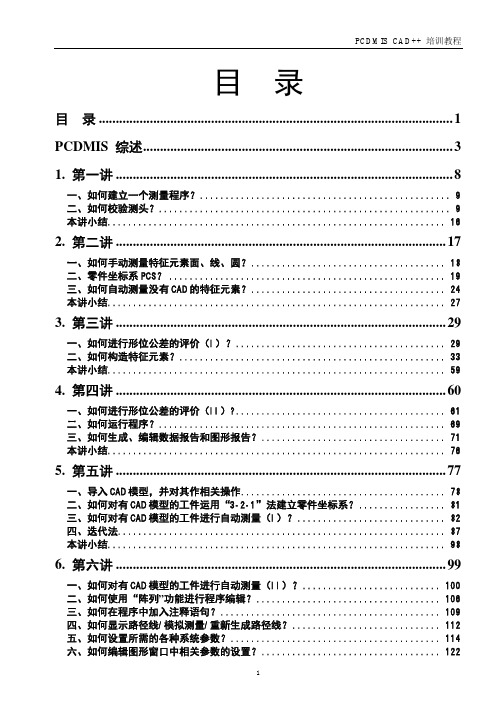
目录目录 (1)PCDMIS 综述 (3)1. 第一讲 (8)一、如何建立一个测量程序? (9)二、如何校验测头? (9)本讲小结 (16)2. 第二讲 (17)一、如何手动测量特征元素面、线、圆? (18)二、零件坐标系PCS? (19)三、如何自动测量没有CAD的特征元素? (24)本讲小结 (27)3. 第三讲 (29)一、如何进行形位公差的评价(I)? (29)二、如何构造特征元素? (33)本讲小结 (59)4. 第四讲 (60)一、如何进行形位公差的评价(II)? (61)二、如何运行程序? (69)三、如何生成、编辑数据报告和图形报告? (71)本讲小结 (76)5. 第五讲 (77)一、导入CAD模型,并对其作相关操作 (78)二、如何对有CAD模型的工件运用“3-2-1”法建立零件坐标系? (81)三、如何对有CAD模型的工件进行自动测量(I)? (82)四、迭代法 (87)本讲小结 (98)6.第六讲 (99)一、如何对有CAD模型的工件进行自动测量(II)? (100)二、如何使用“阵列”功能进行程序编辑? (106)三、如何在程序中加入注释语句? (109)四、如何显示路径线/模拟测量/重新生成路径线? (112)五、如何设置所需的各种系统参数? (114)六、如何编辑图形窗口中相关参数的设置? (122)本讲小结 (128)7.第七讲 (129)一、如何进行曲线曲面扫描? (130)二、如何进行轮廓度分析? (137)三.用“分析”来分析轮廓度 (138)三、如何将测绘的工件数据导出IGES格式文件? (141)四、如何进行特殊测头的校验? (142)本讲小结 (147)8.附录---用户答疑 (149)1)、PCDMIS软件版本及升级 (150)1.1 PCDMIS的版本及应用 (150)1.2 PCDMIS的模块功能及升级 (150)2)、参数设置 (153)2.1 编辑菜单 (153)3)、校验测头 (154)3.1 配置测头文件 (154)3.2 测头分类 (155)3.3 校验测杆 (155)4)、建零件坐标系 (156)5)、文件的传输 (156)5.1 数据的导出 (156)6)、测量(Auto Feature) (157)6.1 测圆 (157)6.2 测球 (158)6.3 具体应用 (159)7)、扫描 (160)8)、评价 (161)9)、其它 (163)10)、硬件 (164)10.1 测头系统 (164)10.2 日常保养 (181)PCDMIS 综述主要内容PCDMIS软件的应用范围检测工件的基本思路强大的计量与PCDMIS测量软件,为几何量测量的需要提供了完美的解决方案。
PC-DMIS使用其它窗口和编辑器,和工具
选择视图 | 报告窗口菜单项可显示“报告”窗口。执行测量例程后,此窗口显示测量结果并 根据默认报告模板自动配置输出。详细信息,请参考“报告测量结果”一章中的“关于报告窗 口”主题。
使用 Basic 脚本编辑器
BASIC 脚本编辑器可用于创建和编辑 BASIC 脚本,这些脚本可在执行过程中用于 BASIC 脚本对象,也可以从 BASIC 脚本编辑器工具栏中调用。 视图 Basic 脚本编辑器菜单选项打开 Basic 脚本编辑器来替代 PC-DMIS 主菜单中:文件, 编辑,运行,帮助。最小化或关闭 Basic 脚本编辑器可恢复 PC-DMIS 正常的菜单栏
打开
此按钮可显示打开文件对话框,使用该对话框可在编辑器中打开现有 Basic 脚本。
保存
此按钮用于保存当前 BASIC 脚本。如果尚未将当前脚本命名,将显示一个另存为对话 框,要求提供脚本名称。
打印
此按钮用于打印当前 BASIC 脚本。 3
i
目录 快速启动:坐标系工具栏 ...................................................................................... 45 快速启动:校验/编辑工具栏 .................................................................................. 47 使用设置窗口............................................................................................................ 48 更改设置窗口选项 ................................................................................................. 53 使用预览窗口............................................................................................................ 54 预览窗口选项 ........................................................................................................ 55 调整预览窗口的大小.............................................................................................. 56 使用标记组窗口 ........................................................................................................ 57 使用测头读数窗口..................................................................................................... 57 使用状态窗口............................................................................................................ 61 使用尺寸颜色窗口(尺寸颜色栏) ............................................................................ 63 使用测头工具框 ........................................................................................................ 65 定位和调整工具框 ................................................................................................. 66 选择测尖................................................................................................................... 67 查看路径线 ............................................................................................................... 67 查看 CAD 导入历史 .................................................................................................. 68
PC-DMIS技能提升测量手册
第七章 PC-DMIS 的特殊应用 …… …… …………… ... …………………………… .. 86
7.1 PC-DMIS统计功能…………………...…………………………... ………...……………………….......86 7.2 温度补偿的使用………………………………………………………………...………88 7.3 报告命令的特殊应用 ………………………………………………………… ... ……………… . … ..88 7.3.1 分析命令 ………………………………………………………………… ... ……………… . … ..91 7.3.2 注释 ……………………………………………………………………… ... ……………… . … ..91 7.3.3 尺寸信息 ……………………………………………………………………… ... ……………… . … ..92 7.3.4 外部对象 ……………………………………………………………………… ... ……………… . … ..93
ቤተ መጻሕፍቲ ባይዱ第八章 特殊零件检测………………………………………….……...……………….….. ….….. .. 107
8.1 应用案例1………………………………………………………………………………………………... 107 8.2 应用案例2………………………………………………………………………………………………... 108
PC-DMIS 技能提升培训手册
海克斯康测量技术(青岛)有限公司介绍 总部位于瑞典斯德哥尔摩的HEXAGON集团是一家上市公司,其核心业务主要包括了计量、 工业自动化、工程技术和化工四大产业。HEXAGON集团计量产业由于将著名的测量机专业厂家 Brown & Sharpe、Brown & Sharpe前哨、DEA、LEITZ、SHEFFIELD、CE JOHANSSAN以及著 名的测量软件QUINDOS专业开发商MTWZ和著名的精密计量工具制造商瑞士TESA纳入麾下而成 为世界计量领域的领先者。通过其遍及全球的8个专业制造厂和29个精密计量中心,HEXAGON集 团计量产业全球化的研发、制造、技术服务和应用支持网络,通过其多品牌策略的运作,可为全 球客户提供世界一流的计量产品和售后增值服务。 海克斯康测量技术(青岛)有限公司作为中国目前技术最先进、实力最强的三坐标测量机制造企 业,是HEXAGON集团计量产业的核心成员和五大测量机制造基地之一。面向中国用户,海克斯 康可提供全系列测量产品,并配置国际最先进的数控系统和各种功能完善的测量软件,以满足广 大制造业客户对质量保证和生产过程的要求。目前,海克斯康的测量机产品年销售数量已经超过 了1000台,并且以30%的速度在不断的增长,客户广泛分布在汽车、航空航天、模具、机床工具、 国防军工和家电等重点行业。 海克斯康拥有着全系列的测量产品以满足各个行业对测量产品和技术的要求。从超过5000种 的精密测量工具,到旨在替代车间工人手工量具的简易型手动测量机Micro Hite 3D,可完成一般 的测量需要。作为公司主打产品的GLOBAL系列测量机,自2001年4月开始推出以来,以其7个系 列尺寸、三种技术等级获得了广大中国用户的青睐,在短短的三年时间内,就售出400多台,并以 其高精度、高可靠性和高效率在业界享有广泛的声誉。
PCDMIS快捷键
PCDMIS快捷键PCDMIS 3.5 快捷键使用说明键说明键说明键说明F1 访问联机帮助CTRL + A“编辑”窗口:选择所有文本。
CTRL + F1 将PC-DMIS 置于平移模式F2 “编辑”窗口:如果光标位于允许表达式的行,则打开表达式构造器对话框。
CTRL + C “编辑”窗口:复制所选的文本。
CTRL + F2 将PC-DMIS 置于2D 旋转模式F3 “编辑”窗口:标记/取消标记要执行的命令如果您的光标停留在外部对象上,按F3 键可以在打印模式和执行模式之间切换。
CTRL + D 删除当前特征。
CTRL + F3 将PC-DMIS 置于旋转3D 模式,打开旋转对话框。
F4 “编辑”窗口:打印“编辑”窗口内容CTRL + E 执行所选的特征。
CTRL + F4 将PC-DMIS 置于程序模式F5 访问设置选项对话框CTRL + F 访问自动特征对话框。
CTRL + F5 将PC-DMIS 置于文本框模式F7 “编辑”窗口:在所选的切换字段内,向前循环至按字母顺序的下一个条目CTRL + G 在“编辑”窗口插入一个“读取点/”命令。
CTRL + TA B 最小化或还原“编辑”窗口。
F8 “编辑”窗口:在所选的切换字段内,向后循环至按字母顺序的上一个条目CTRL + K 在编辑报告中保存所选的尺寸。
CTRL +SHIFT隐藏所选的图形分析箭头。
F9 “编辑”窗口:打开与光标处的命令关联的对话框CTRL + M插入移动点命令。
CTRL + END “编辑”窗口:将光标移动到当前零件程序的末尾F10 打开参数设置对话框。
CTRL + N 新建零件程序CTRL + HOME“编辑”窗口:将光标移动到当前零件程序的开头SHIFT + 右键单击打开缩放绘图对话框。
CTRL + O 打开零件程序。
CTRL + A LT + A打开建坐标系对话框SHIFT + TA B “编辑”窗口:向后将光标移动到前一个用户可编辑的字段CTRL + P 打印“图形显示”窗口。
PC-Dmis for ARM三坐标测量臂 培训手册
6.3.7. 6.3.8.
构造柱体特征............................................................................................... 117 构造集合元素............................................................................................... 118
第一章 测量前的准备 ..............................................................................7
1.1. 1.2.
关节臂式测量机的分类 ........................................................................................... 7 轴的说明 ................................................................................................................... 8
6.3.5. 6.3.6.
构造平面....................................................................................................... 112 构造锥体特征............................................................................................... 116
- 1、下载文档前请自行甄别文档内容的完整性,平台不提供额外的编辑、内容补充、找答案等附加服务。
- 2、"仅部分预览"的文档,不可在线预览部分如存在完整性等问题,可反馈申请退款(可完整预览的文档不适用该条件!)。
- 3、如文档侵犯您的权益,请联系客服反馈,我们会尽快为您处理(人工客服工作时间:9:00-18:30)。
快捷键描述快捷键描述快捷键描述
F1进入联机帮
助CTRL+A
编辑窗口:
选择所有文
本CTRL+F1
将PC-DMIS置于平移模式。
此模式可以使PC-
DMIS进入到程序状态,允许在屏幕上移动零件,
也可以更改零件在图形显示窗口的大小。
CTRL+F2将PC-DMIS置
于2D旋转模
式CTRL+C
编辑窗口:
拷贝选中的
文本F2
编辑窗口:打开表达式。
表达式是操作者定义使
用PC-DMIS的流程控制命令的条件。
如果条件满足
或者不满足,那可以确定PC-DMIS的行为动作。
如果光标所在的行允许输入表达式,则打开表达
式构造器对话框
CTRL+F3将PC-DMIS置
于3D旋转模
式,并打开
旋转对话框CTRL+D
删除当前的
特征F3
编辑窗口:标记指令/取消标记指令。
如果光标停
留在外部对象上,F3将在打印机和光标之间切换。
PC-DMIS可得到不同的程序模式。
每种模式提供
指定的功能,PC-DMIS可得到的模式有:程序模
式,平移模式,DCC模式,手动模式和文本框模式。
F4编辑窗口:
打印编辑窗
口的内容CTRL+E
执行当前的
特征CTRL+F4
将PC-DMIS置于程序模式。
此模式允许在编辑窗口
创建零件程序。
它也可以在图形显示窗口显示的
测头图像。
F5进入设置选
项对话框CTRL+F
打开自动特
征对话框CTRL+F5将PC-DMIS置于文本框模式
F7编辑窗口:
在可选择切
换字段,向前
循环至字母
顺序的下一
个字段.CTRL+G
在编辑窗口
插入一个读
取点指令CTRL+TAB图形显示串口和报告窗口的切换
F8编辑窗口:
在可选择切
换字段,向后
循环至字母
顺序的下一
个字段CTRL+J
编辑窗口:
跳转到一个
参考指令CTRL+SHIFT隐藏选中的图形分析箭头
F9编辑窗口:
打开与光标
处指令相关
的对话框CTRL+K
保存在编辑
报告中选中
的尺寸评价CTRL+END编辑窗口:将光标移动到当前零件程序的结尾
F10打开参数设
置对话框CTRL+M
插入一个移
动点指令CTRL+HOME编辑窗口:将光标移动到当前零件程序的开头
SHIFT+Right -click
SHIFT+ARROW
SHIFT+F5
在文本框模式,在图形显示窗口的特征或标识标
签上执行此动作会将光标移动到编辑窗口相应的
特征位置。
如果在分析对话框打开的情况下执行
此动作,会自动选择相关的尺寸
打开缩放视
图对话框CTRL+O
打开一个零
件程序
CTRL+ALT+P
突出显示所
有光标移过
的文本CTRL+Q
编辑窗口:
执行当前的
零件程序CTRL+右键
打开测头功能对话框。
SHIFT+TAB 编辑窗口:
将光标移动
到前一个可
编辑字段
CTRL+P
打印图形显
示窗口CTRL+左键
当拖动鼠标时在图形显示窗口旋转CAD模型 编辑窗口:
在笛卡儿坐
标系和极坐
标系之间切
换尺寸触测
点的显示。
P
字母代表处
于极坐标显
示模式话框
END
TAB ESC
ENTER or RETURN
SHIFT+F10
编辑窗口:进入跳转到对话框CTRL+S 保存当前的零件程序在笛卡儿坐标系和极坐标系之间切换尺寸触测点的显示。
P 字母代表处于极坐标显示模式CTRL+R 打开旋转对话框上箭头
编辑窗口:将光标移动到上一个可选的元素。
下箭头编辑窗口:将光标移动到下一个可选的元素
结束一个特征的测量.编辑窗口:将光标移动到当前行的结尾CTRL+T 编辑窗口:将当前的指令(或选择的指令)分配给主臂,从臂或两者CTRL+N
创建新的零件程序
ALT+H 进入帮助菜单
HOME 编辑窗口:将光标移动到当前行的开头CTRL+V 编辑窗口:粘贴剪贴板的内容编辑窗口:打开查找对话框
终止进程并且不接受在按ENTER键前
输入的数据CTRL+U 编辑窗口:从光标处执
行零件程序ALT+J CTRL+ALT+A 打开坐标系对话框
编辑窗口:将光标向前移动到下一个可编辑的字段CTRL+X 编辑窗口:剪切选中的文本.CTRL+SHIFT+F 当使用硬测
头推测特征时,切换到
替代推测模式ALT+BACKSPACE 编辑窗口:
撤消在编辑
窗口最后进行的操作编辑窗口:从一个参考指令跳回
DELETE 编辑窗口见
'ACKSPACE'CTRL+Z
使显示比例适合图形的显示ALT+F3
ALT+"-"
(minus) 删除触测点缓冲区最后的触测点
CTRL+SHIFT +R 当使用硬测头推测特征时,切换到
粗略推测模式 SHIFT+BACKS PACE
编辑窗口:再次执行编辑窗口最后进行的操作
测头当前位置显示窗口
编辑窗口:创建一个新行。
当此行没有完成时就将光标移走,此行自动删除。
选择一个指令。
CTRL+ENTER or RETURN 编辑窗口:在概述模式,此键盘快捷键允许用户选择一个指令增加到编辑窗口CTRL+W
BACKSPACE
编辑窗口:删除突出显示的字符。
如果没有高亮
显示的项目,则其功能与普通编辑器的功能相同。
若项目不能被删除,则出现一个错误信息。
